
Come velocizzare facilmente il tuo telefono Android con 13 favolosi consigli

Ti stai chiedendo come velocizzare il tuo telefono Android ? Non sei il solo. Col tempo, i telefoni Android potrebbero iniziare a funzionare lentamente a causa di vari fattori, come problemi di archiviazione, software obsoleto o troppe app in esecuzione in background. In questa guida, esploreremo alcuni motivi comuni per cui il tuo Android potrebbe funzionare lentamente e forniremo 13 consigli pratici per aiutarti a velocizzare il tuo dispositivo. Segui questi trucchi e il tuo telefono tornerà a funzionare come nuovo.

Prima di approfondire come migliorare le prestazioni del tuo telefono, è importante capire perché potrebbe essere lento. Le cause più comuni della lentezza dei telefoni includono:
Velocizzare un telefono Android non è poi così difficile. Ecco come rendere i telefoni Android più veloci.
Come puoi vedere, puoi risolvere il problema di un computer lento riavviandolo. Lo stesso vale per un dispositivo Android . Premendo il tasto "Accensione" e selezionando "Riavvia" sul telefono, puoi cancellare le app, i processi, ecc. in esecuzione in background.
Tuttavia, il dispositivo potrebbe rallentare di nuovo dopo qualche giorno. Fortunatamente, produttori come Samsung, OPPO, OnePlus e Xiaomi consentono di programmare il riavvio automatico del dispositivo a orari prestabiliti. In questo modo, è possibile sfruttare appieno la funzionalità del dispositivo per riavviarlo regolarmente.

Assicurati che il tuo telefono Android abbia la versione software più recente. Oggigiorno, Google ottimizza Android periodicamente e anche i principali produttori di smartphone offrono frequenti aggiornamenti software ai propri utenti. Puoi aggiornare il tuo dispositivo Android all'ultima versione del sistema operativo per migliorare le prestazioni del sistema e liberare più spazio di archiviazione, accelerando il caricamento delle app e perfezionando la fluidità del sistema.

Puoi anche velocizzare il tuo smartphone Android limitando i processi in background. Tuttavia, questo rallenterà il passaggio da un'app all'altra.
Come posso risolvere il problema della lentezza Android ?
Passaggio 1. Apri le Impostazioni del telefono e tocca "Sistema".
Passaggio 2. Fai clic su "Informazioni sul telefono" e tocca "Numero build" sette volte. Se richiesto, inserisci la password per autenticare la tua identità.
Passaggio 3. Torna all'ultima schermata per trovare le opzioni "Sviluppatore".
Passaggio 4. Selezionare l'opzione "Limite processi in background" in Opzioni sviluppatore.
Passaggio 5. Seleziona un'opzione specifica per limitare le attività in background. Ad esempio, puoi scegliere "Nessun processo in background" per ottenere le migliori prestazioni.
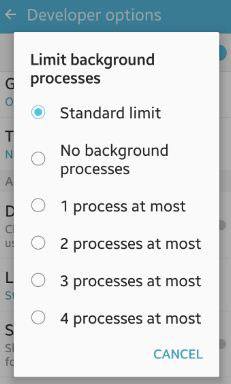
Le app inutilizzate potrebbero occupare molto spazio di archiviazione sul telefono e rimanere in esecuzione in background. Pertanto, è possibile disinstallare le app di terze parti inutilizzate o non necessarie per migliorare le prestazioni del sistema e prolungare la durata della batteria.
Esistono diversi modi per disinstallare correttamente le app. Puoi tenere premuta l'icona "app" nella schermata iniziale finché non appare un menu accanto all'app. Quindi, tocca l'icona "Disinstalla" per rimuoverla oppure trascina l'app sul prompt di disinstallazione nella schermata superiore.

La maggior parte dei dispositivi Android ha funzionalità di sicurezza integrate. Le app antivirus di terze parti possono rallentare le prestazioni, quindi disinstallale se non ti servono.
Le cache aiutano le app a caricarsi più velocemente. Tuttavia, se non si utilizzano frequentemente alcune app, queste cache occuperanno prezioso spazio di archiviazione del dispositivo. Pertanto, è possibile rimuovere le cache dalle app inutilizzate per liberare più spazio e velocizzare le prestazioni del telefono. È possibile farlo dal menu delle impostazioni dell'app: andare su "Impostazioni" > "App" > selezionare l'app di cui si desidera svuotare la cache > "Archiviazione" > "Svuota cache".

Una schermata iniziale piena di app e widget può rallentare e bloccare il tuo telefono Android . Semplifica la schermata iniziale per migliorare le prestazioni.
Google afferma di avvisare gli utenti delle prestazioni del dispositivo quando lo spazio di archiviazione è inferiore al 10%. Riteniamo che sia meglio velocizzare il tuo smartphone Android quando lo spazio di archiviazione inutilizzato è pari a circa il 20%.
Passaggio 1. Vai all'app Impostazioni.
Passaggio 2. Scorri verso il basso per selezionare l'opzione "Archiviazione". Se lo spazio disponibile è inferiore all'80%, elimina documenti/file multimediali/app di grandi dimensioni non importanti per liberare più spazio di archiviazione interno.

Come risolvere il problema della lentezza di un telefono Android ? Alcune app moderne offrono agli utenti anche le versioni Lite o Go, più piccole e meno ricche di risorse rispetto alle versioni complete, per smartphone Android vecchi o di fascia bassa con spazio di archiviazione e RAM limitati. Tra queste app figurano Camera Go, Google Go, Maps Go, Spotify, Facebook, Twitter, Skype, ecc. È possibile installare la versione Lite delle app in base alle proprie esigenze.
Animazioni e sfondi animati sono belli, ma consumano potenza di elaborazione. Disattivali nelle impostazioni del telefono per migliorare le prestazioni.
Passaggio 1. Vai su "Impostazioni" > "Informazioni sul telefono" > tocca "Numero build" sette volte per abilitare le Opzioni sviluppatore.
Passaggio 2. Disattivare o ridurre le animazioni e gli sfondi animati regolando la "Scala animazione finestra", la "Scala durata animatore" e la "Scala animazione transizione".
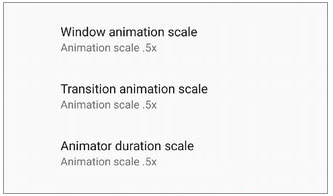
Se riesci a tollerare la complessità del processo, installare una ROM personalizzata o un sistema operativo di terze parti sul tuo dispositivo darà una seconda vita al tuo telefono. Inoltre, una ROM personalizzata è particolarmente utile quando il produttore del dispositivo smette di rilasciare nuovi aggiornamenti. Tuttavia, non è ufficiale e potrebbe funzionare in modo instabile. Pertanto, non ti offriremo una guida specifica in questa sede. Tuttavia, puoi trovare una ROM personalizzata adatta su internet se sei interessato.
Supponiamo che tu abbia seguito tutti i metodi sopra elencati, ma che nessuno abbia funzionato per velocizzare i telefoni Android . In tal caso, puoi provare a ripristinare il dispositivo alle impostazioni di fabbrica per migliorare le prestazioni del sistema. In genere, questo ripristinerà il dispositivo allo stato originale e cancellerà tutti i dati .
Se sei pronto per eseguire un ripristino delle impostazioni di fabbrica, continua con i passaggi seguenti.
Passaggio 1. Aprire le Impostazioni del dispositivo.
Passaggio 2. Fare clic su "Sistema" > "Ripristina" > "Ripristino dati di fabbrica". Seguire le istruzioni visualizzate sullo schermo per completare il processo di ripristino dei dati di fabbrica.

Coolmuster Android Eraser è uno strumento semplice per cancellare tutti i dati dal tuo telefono Android senza possibilità di recupero. Offre tre livelli di sicurezza ed è ideale da utilizzare quando abbandoni, doni o ricicli i tuoi vecchi telefoni Android . Non dimenticare di eseguire il backup dei dati Android . Altrimenti, perderai i tuoi dati per sempre.
Supporta vari tipi di dati, tra cui contatti, registri delle chiamate, SMS, musica, video, audio, app, eBook, informazioni e password dell'account, ecc. Ovviamente, funziona con tutti i telefoni e tablet Android ( Android 6.0 e versioni successive), come Samsung Galaxy S25 Ultra/S25, OnePlus 15/13/12/11, Motorola, Xiaomi, Google, Vivo, realme, iQOO, TCL, Tecno, Honor, ecc.
Come risolvere il problema della lentezza del sistema Android ?
01 Installa e avvia Coolmuster Android Eraser sul tuo computer.
02 Collega il tuo telefono Android al computer tramite un cavo USB. Quindi, abilita il debug USB sul telefono, autorizza le autorizzazioni necessarie e tocca "OK" per procedere.

03 Fai clic su "Cancella" nell'interfaccia > scegli un livello di sicurezza dalla colonna pertinente > tocca "OK" > digita "elimina" nello spazio vuoto > fai clic su "Cancella" > tocca "OK" per confermare l'operazione. Dopodiché, inizierà la cancellazione del telefono.

04 Dopo aver cancellato o sovrascritto i dati Android , ripristina le impostazioni di fabbrica del tuo dispositivo Android dalle Impostazioni e configura il dispositivo come se fosse nuovo.

Potete guardare la guida video qui (circa due minuti e mezzo):
Coolmuster Android Assistant (versione Android ) è un'applicazione che può aiutarti a gestire file e app, eliminare dati indesiderati e ottimizzare il tuo dispositivo. In questo modo, puoi facilmente velocizzare il tuo telefono o tablet Android eliminando file indesiderati e disinstallando app inutili contemporaneamente. Ecco come funziona:
01 Scarica, installa e avvia questa app di pulizia Android sul tuo telefono Android .
02 Tocca l'icona "cerchio" al centro dello schermo. In questo modo, i file indesiderati verranno immediatamente rimossi dalla memoria interna del tuo Android .

03 Per eliminare i file non necessari nelle cartelle Android , puoi toccare "Gestione file" e selezionare il tipo di file desiderato. Quindi, seleziona ed elimina facilmente i file. Tutte queste pratiche possono velocizzare il tuo telefono Android .

Alla fine dell'articolo, potresti aver capito come velocizzare un telefono Android . Puoi provare i metodi sopra elencati uno per uno per velocizzare il tuo smartphone Android . Se desideri semplicemente pulire in modo sicuro alcuni dati del tuo telefono per velocizzarlo, Coolmuster Android Assistant (versione Android ) dovrebbe essere la tua prima scelta. Se la perdita di dati non ti preoccupa, puoi passare direttamente a Coolmuster Android Eraser , che è più veloce, più semplice e ha un tasso di successo più elevato.
Articoli correlati:
[Risolto] Come cancellare da remoto Android con 2 metodi efficaci
Come eliminare definitivamente i messaggi di testo su Android ? [3 metodi efficaci]
Come eliminare i contatti su Android ? [6 metodi]
Le 8 migliori alternative a Clean Master per Android nel 2025

 Gomma e pulitore per telefono
Gomma e pulitore per telefono
 Come velocizzare facilmente il tuo telefono Android con 13 favolosi consigli
Come velocizzare facilmente il tuo telefono Android con 13 favolosi consigli





